[Komplet guide] Sådan sender du Android-videoer til iPad
Overførsel af data fra en Android-enhed til eniPad virker muligvis ikke som en let opgave, men hvis du får fat i de bestemte apps og metoderne til at bruge dem, kan du muligvis udføre opgaven glat. Selvom det er to forskellige operativsystemer, kan disse let kobles sammen for at overføre videoer eller data med bestemte apps og software. Så hvis du vil overføre videoer fra Android til iPad, er vi her for at hjælpe dig. I denne artikel har vi 4 effektive løsninger, der gør dit job effektivt. Så lad os begynde.
- Løsning 1: Overfør videoer fra Android til iPad med iCareFone
- Løsning 2: Sådan overføres videoer fra Android til iPad med Flyt til iOS
- Løsning 3: Send videoer fra Android til iPad med iTunes
- Løsning 4: Flyt videoer fra Android til iPad vha. Shareit
Løsning 1: Overfør videoer fra Android til iPad med iCareFone
https://www.tenorshare.com/products/icarefone.html er en alt i én app og uden tvivl den bedste metode til årsagen på denne liste. Det er et dataoverførselsværktøj med File Management-funktioner, der kan hjælpe dig med at redigere, forhåndsvise og dele data på enhver platform. Det behøver ikke nogen internetforbindelse og tilbyder overlegen overførselshastighed. Den understøtter både Mac og Windows og er også kompatibel med nye og ældre modeller af iPad / iPad Air / iPad Pro / iPad Mini. Så hvis du vil finde ud af, hvordan du overfør videoer fra Android til iPad, så er Tenorshare iCareFone det bedste valg. Sådan bruges det:
1. Tilslut først din Android-enhed til din computer og naviger til "Intern opbevaring" for at hente videoerne.

2. Vælg og kopier nu de nødvendige videoer fra din lagerplads til din computer. Vælg det ønskede sted.
3. Download og installer Tenorshare iCareFone på din computer fra det officielle websted.
4. Start appen, og tilslut din iPad ved hjælp af et USB-kabel
5. Gå til "Filhåndtering". Du får en liste med indstillinger. Vælg "Videoer" fra dem, og tryk på "Tilføj".

6. Nu vises en pop-up og fortæller dig at vælge de videofiler, der skal sendes til iPad.
7. Vælg videoer fra det sted, du gemte dem tidligere på din computer, og tryk på "Åbn".

De valgte videoer overføres til din iPad med succes.
Løsning 2: Sådan overføres videoer fra Android til iPad med Flyt til iOS
Designet af Apple, Flyt til iOS er en appudviklet specifikt til at flytte data fra Android til iOS-enheder. Selv efter at de har skiftet enhed, kan brugerne nemt genopbygge deres foto- og videosamling ved hjælp af denne app. Så hvis du ønsker at dele videoer fra Android til iPad, er dette en levedygtig app for at få det gjort effektivt. Husk, det har brug for Wi-Fi og vil ikke være i stand til selektivt at vælge videoer eller data.
1. Gå først til din nulstilling eller den nye iPad til skærmen "Apps og data" og vælg "Flyt data fra Android".

2. Download og installer derefter "Flyt til iOS" på din Android-enhed, og tryk på "Fortsæt", og tryk derefter på "Enig". Nu skal du trykke på "Næste" på skærmen "Find din kode".
3. Når du har banket på "Fortsæt" efter skærmen "Flyt data fra Android" på din iPhone, vil en 10-cifret eller 6-cifret adgangskode være synlig på din iPad, skriv den på Android-panelet.

4. Umiddelbart efter indtastning af koden vises en pop-up, der beder dig vælge filtyper.

5. Afhængigt af dit ønske, skal du vælge indstillingen og derefter trykke på "Næste".
6. Nu vises en statuslinje på iPad-skærmen, når den først har udfyldt dit behov, tryk på "Udført" på din Android-enhed.

Fordele:
- Det er en hurtig og effektiv app
- Apple certificeret
Ulemper:
- Desværre vil Flyt til iOS ikke gendanne din appsamling fra din tidligere Android-enhed.
- Grænsefladen er lidt kompliceret.
- Kan ikke sende alle typer data.
- Ingen selektiv dataoverførsel.
- Arbejder kun på nye eller nulstil enheder.
Løsning 3: Send videoer fra Android til iPad med iTunes
Det er overflødigt at sige, at app som Flyt til iOSfungerer fint, men der er også nogle hardcore iOS-brugere, der foretrækker kun at bruge iTunes, fordi det har været den mest anvendte app i iOS-økosystemet. iTunes er en god app, men er en af de ældste apps, det har et par ulemper og begrænsninger. Ikke desto mindre er det stadig en passende mulighed, når det kommer til at sende videoer eller data fra Android til iPad. Så hvis dit mål er at sende videoer fra Android til iPad, så bruges her, hvordan du bruger iTunes:
1. Tilslut først din Android-enhed til din computer med et USB-kabel.
2. Din computer tager et par øjeblikke for at registrere enheden, efter at den har opdaget enheden, den vil blive tilføjet som en "bærbar enhed".
3. Gå nu ind i "Portable Device", naviger til "Internal Storage" og kig efter "DCIM" -mappen.

4. Hvis du bruger Mac som din pc, skal du installere "Android File Transfer", før du tilslutter enheden.
5. Find de videofiler, du ledte efter, og kopier dem til din computer. Vælg det ønskede sted.
6. Fjern nu Android-enheden og tilslut din iPad til din computer.
7. I tilfælde af Windows-pc skal du installere iTunes, før du tilslutter din iPad
8. Kør nu iTunes-appen på din computer og tilslut din iPad via USB.
9. Tryk på enhedsikonet, og vælg din iPad på listen.

10. Vælg "Fotos", og marker afkrydsningsfeltet for "Synkroniser fotos"
11. Vælg nu "Alle foto og album" og vælg omhyggeligt "inkluder videoer", mens du vælger stien til de tidligere gemte videoer fra Android.

12. Tryk til sidst på "Udført"
Du har endelig synkroniseret dine videoer med din iPad via iTunes. Nu kan du få adgang til dine videofiler fra din iPad.
Fordele:
- Apple certificeret.
- iTunes er gratis.
- Support på tværs af alle platforme.
Ulemper:
- Gamle og styrt tilbøjelige.
- Mulighed for tab af data.
- Langsom overførselshastighed.
- Overførselsprocessen er hektisk og besværlig.
Løsning 4: Flyt videoer fra Android til iPad vha. Shareit
SHAREit er en ny app tilgængelig til iOS, Android,såvel som til Windows. Dette er en meget passende app, hvis du vil flytte videoer fra Android til iPad helt trådløst. Det er rent baseret på enhederne med Wi-Fi-kompatibilitet. Dataoverførselshastigheden for SHAREit er betydeligt hurtigere end nogen andre iOS-apps. Det er også sikkert og sikkert. Der er heller ingen risiko for dataskade, men kommer med nogle begrænsninger. I hvert fald her, hvordan man bruger Shareit effektivt:
1. Kør appen SHAREit på din Android-enhed.
2. Gå derefter til "Vælg filer", og vælg de videofiler, du vil sende.
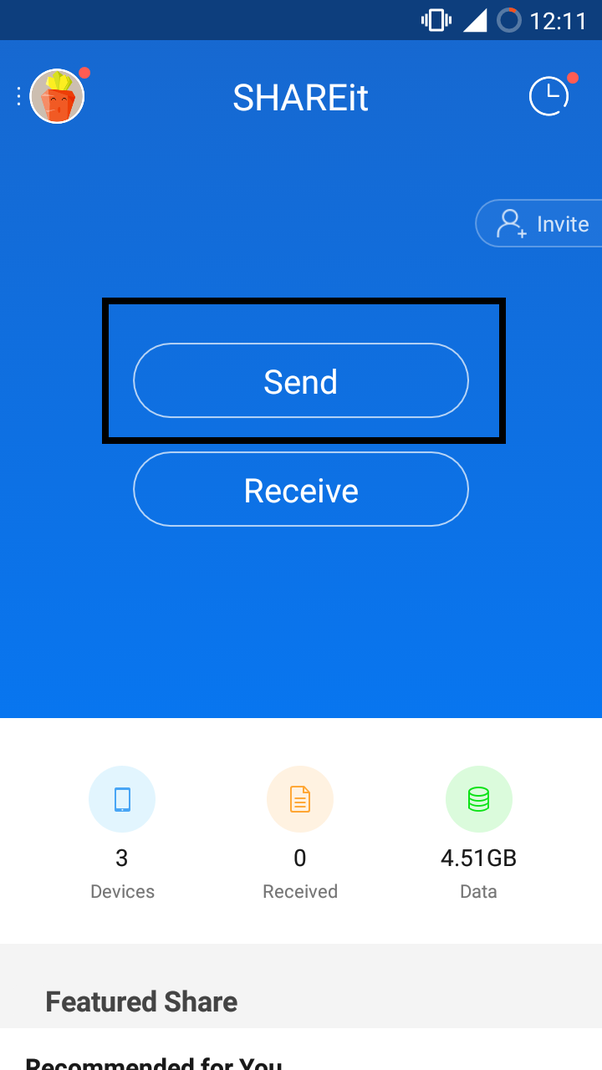
3. Tryk derefter på knappen "Send".
4. På scanningsskærmen ser appen nu efter en tilgængelig enhed i området.
I øjeblikket appen ikke får forbindelse til din iPad, da den ikke er forbundet til noget Wi-Fi-netværk.
1. På scanningspanelet skal du vælge "Opret forbindelse til iOS / WP" og tryk så på "Fortsæt".
2. Nu bliver din Android-enhed omdannet til et hotspot.
3. Tilslut nu iPad med det hotspot.

4. Åbn derefter SHAREit-appen på din iPad og tryk til sidst på "Modtag".
Så ved du nu, hvordan du får videoer fra Android til iPad ved hjælp af Shareit.
Fordele:
- Det er en gratis app og tilgængelig på flere platforme som Windows, Android og iOS
- Overførselshastigheden er fremragende.
- Appens interface er meget enkel.
Ulemper
- Selvom appen blev frigivet for et par år tilbage, er der stadig et par fejl i appen.
- Appen fungerer dårligt på mobiler med lav RAM
- Har brug for stærk Wi-Fi-forbindelse
- Rapporterede forbindelsesproblemer, mens du forbinder to enheder
Alle de metoder, der er omtalt i artiklen, erbevist sikkert og sikkert for dataoverførsel fra Android til iPad. Det er unødvendigt at sige, at alle disse apps er Apple-certificeret, og de er virkelig hurtige og brugervenlige. Men sammenlignet med Tenorshare iCareFone mangler alle disse apps funktioner som afbildet ovenfor. Tenorshare iCareFone er i stand til at overføre dine data fra en enhed til en anden uanset dens operativsystem sammen med andre nyttige funktioner. Højt anbefalet!









